
- •Тема 5.6. Технология работы с данными в среде Visual Studio .Net
- •5.6.1. Создание приложений для обработки данных в среде Visual Studio .Net
- •5.6.2. Основные понятия модели доступа к данным – ado.Net
- •5.6.3. Примеры разработки приложений для работы с базами данных субд Access
- •5.6.3.1. Пример создания проекта «Пропуски» для работы с бд «DataBase1»
- •5.6.3.2. Пример создания проекта «ОценкиСтудентов» для работы с бд «DataBase2»
- •5.6.4. Задачи для самостоятельного решения по теме «Технология работы с данными в среде Visual Studio .Net»
- •5.6.5. Тестовые задания по теме «Технология работы с данными в среде Visual Studio .Net»
- •Тема 5.6. Технология работы с данными в среде Visual Studio .Net Страница 270
5.6.3. Примеры разработки приложений для работы с базами данных субд Access
Одним из наиболее распространенных сценариев в разработке приложений является отображение данных из БДна формеWindows Forms. Поэтому с учетом процессов, которые используются при работе с наборами данных, предлагаемыхMicrosoft (рис. 5.6.1-2),и с учетом того, что представленные задачи учебные, в примерах будем рассматривать следующие процессы:
Разработка БД.
Разработка приложения Windows:
создание проекта;
создание интерфейса пользователей;
создание подключения к данным базы данных и отображение их на форме
редактирование, проверка и сохранение данных в приложении;
разработка программного кода приложения.
Выполнение приложения.
Анализ результатов работы приложения.
5.6.3.1. Пример создания проекта «Пропуски» для работы с бд «DataBase1»
Задание:
В базу данных c именем «DataBase1» в определенные дни поступают сведения о количестве пропущенных часов, которые имеют студенты по каждому из трех предметов, при этом доступна следующая информация:
дата проверки;
учебная группа;
фамилия студента;
год рождения;
число пропущенных часов по информатике;
число пропущенных часов по математике
число пропущенных часов по физике.
Необходимо создать проект с именем «Пропуски», который используя сведения из этой базы данных, вычисляет в какой день и по какому предмету имелось наибольшее число пропусков (указать также фамилию студента, имеющего такое число пропусков). Если таких дней несколько, то перечислить их все.
Создание базы данных «DataBase1»
Для создания таблицы с именем ПропЧасыСтудентанеобходимо создать ее структуру, которая будет иметь вид, приведенный на рис. 5.6.3-1.

Рис. 5.6.3-1
Заполнение таблицы данными можно выполнить в режиме таблицы. После заполнения таблица ПропЧасыСтудентапринимает вид, приведенный на рис.5.6.3-2.

Рис.5.6.3-2
Разработка приложения Windows для работы с БД Access «DataBase1»
Создание нового проекта.
Создать проект с именем Пропуски1.
Создание интерфейса пользователей.
Создать интерфейс пользователей из одной формы, которая изображена на рис. 5.6.3-3.
Обратите внимание, что шаблон таблицы ПропЧасыСтудентаотображается на форме только послеподключения набора данных приложения к базе данных DataBase1.

Рис. 5.6.3-3
Подключение набора данных приложения к базе данных DataBase1 СУБД Access и отображение их на форме.
Процедура подключения приложения VSк данным в базе данныхСУБД Access может быть упрощена за счет использованияМастера Конфигурации источников данных. После завершения работыМастераданные в окнеИсточники данных становятся доступными для перетаскивания на формы.
Для создания набора данных при помощи Мастера настройки источника данных
необходимо:
В элементе Данныеглавного меню выбрать командуДобавить новый источник данных или Показать источники данных.
В результате в среде разработки появится окно Мастер настройки источника данных(рис. 5.6.3-4).
Мастер настройки источника данных– это новая функцияVisual Studio IDE, которая автоматически подготавливает программу наVisual Basicк получению информации из базы данных.Мастерзапрашивает тип базы данных, с которой будет производиться соединение (локальнаяилиудаленная база данных,Web-службаилиобъект данных,созданный вами), устанавливает соединение с данными, а затем создает в программе набор данных, который хранит выбранные таблицы и поля базы данных. Конечным результатом является то, что мастер открывает окноИсточник данныхи заполняет его визуальным представлением каждого объекта базы данных, используемого в программе.
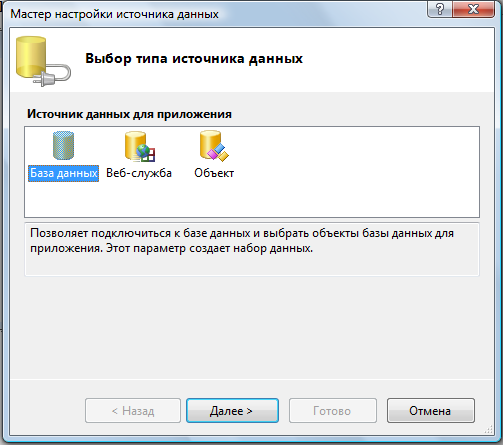
Рис. 5.6.3-4
После выбора Источника данных для приложения–База данныхи нажатия на клавишуДалееМастерзапрашиваетВыбор подключения БД(рис. 5.6.3-5).
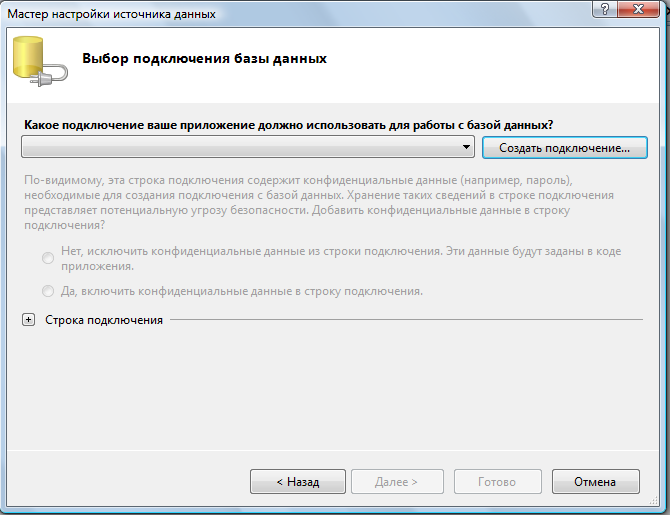
Рис. 5.6.3-5

Рис. 5.6.3-6
В окне Выбор источника данных(Рис. 5.6.3-6) выбратьБД, являющуюся источником данных –Файл базы данных Access,а затем нажать на кнопкуДалее.
Мастер отобразит форму – Добавление подключения, который помогает установить соединение с базой данных, создав строку, которая называетсясвязывающей строкой (connection string)(рис. 5.6.3-7).

Рис. 5.6.3-7
Связывающая строка содержит информацию, которая требуется VSдля открытия и извлечения информации из файла базы данных. Она включает путь и имя файла, а также дополнительные данные, такие, как имя пользователя и пароль. По этой причине работа со связывающей строкой в окне Мастер настройки источника данныхвыполняется очень аккуратно, и вам следует позаботиться о ее защите от несанкционированного доступа при копировании исходных файлов с одного места в другое.
Таким образом, в окне Добавление подключениябазы данныхвыбратьAccess Database File.
Ввести путь к файлу базы данных DataBase1.mdbили щелкнуть кнопкуОбзор, чтобы найти этот файл, а затем нажать кнопкуОК.
Снова появится диалоговое окно Добавление подключения (Add Connection), содержащее путь к базе данных.
Щелкнуть на кнопке Проверить подключение.Visual Studioпопробует открыть указанный файл базы данных, используя связывающую строку, созданную мастером.
Щелкнуть на кнопке ОК, чтобы закрыть окно сообщения, а затем щелкнуть на кнопкеОК, чтобы закрыть диалоговое окноДобавление подключение (Add Connection).Visual Studioснова отобразит окно Мастер настройки источника данных (рис. 5.6.3-8)

Рис. 5.6.3-8
Чтобы отобразить готовую связывающую строку, щелкните в диалоговом окне на знаке «плюс» (+) рядом с элементом Строка подключений.Страница Мастера должна выглядеть примерно, так как на рис. 5.6.3-9.
Связывающая строка определяет провайдера.

Рис. 5.6.3-9
Щелкнуть на кнопке Далее.
Мастеротобразит предупреждение, указывающее, что была выбрана новая локальная база данных (Рис. 5.6.3-10)

Рис. 5.6.3-10
Чтобы избежать создания дополнительной копии базы данных, щелкните на кнопке Нет,а затем на кнопкеДалее.
При этом Мастер настройки источника данных задаст такой вопрос о сохранении и строки подключения.
По умолчанию выбрана опция сохранения связывающей строки, а, в качестве имени строки в данном примере предлагается «DataBase1ConnectionString». Обычно следует сохранять эту строку в настроечном файле приложения по умолчанию, который доступен в окнеОбозреватель решений (Solution Explorer),так как в этом случае при изменении места расположения базы данных эту строку можно будет легко отредактировать без поиска ее в коде программы и последующей перекомпиляции приложения (Рис. 5.6.3-11).

Рис. 5.6.3-11
Чтобы сохранить связывающую строку, щелкнуть на кнопке Далее.
Затем будет выдан запрос на выбор подмножества объектов базы данных, которые будут использоваться в данном проекте, как показано в окне Мастер настройки источника данных, изображенном на рис. 5.6.3-12.

Рис. 5.6.3-12
Visual Studioпозволяет использовать не только всю базу данных, но и часть ее или объединение нескольких различных баз данных - это полезно при создании приложений, основанных на данных.
Для нашей задачи следует выбрать все таблицы (поставить соответствующие флажки в квадратике).
Чтобы добавить функциональность в приложение, то есть отобразить таблицы базы данных на форме необходимо их перетащить из окна Источник данныхна форму.
Перетаскивание элементов из окна Источники данныхв форму автоматически добавляет нужный код для заполнения набора данных в обработчик событийForm1_Load()(рис. 5.6.3-13).
|
Private Sub Form1_Load(ByVal sender As System.Object, _ ByVal e As System.EventArgs) Handles MyBase.Load 'TODO: данная строка кода позволяет загрузить данные в таблицу '"Database1DataSet1.ПропЧасыСтудента". ‘При необходимости она может быть перемещена или удалена. Me.ПропЧасыСтудентаTableAdapter.Fill _ (Me.Database1DataSet1.ПропЧасыСтудента) End Sub |
Рис. 5.6.3-13
Редактирование, проверка и сохранение данных в приложении
После заполнения набора данных обычно производится добавление, редактирование или удаление данных перед их отправкой обратно источнику данных, другому процессу или приложению. Поскольку каждая запись в наборе данных представляется объектом DataRow, изменения набора данных выполняются посредством работы с отдельными строками.
В Windows Formsархитектура привязки к данным занимается отправкой изменений из элементов управления с привязкой к данным в набор данных, поэтому не требуется в явном виде обновлять набор данных при помощи собственного кода. Наборы данных поддерживают множество версий строк данных для нахождения изначальных записей в источнике данных. Перед выполнением обновления источника данных, возможно, потребуется проверить отдельные строки.
Изменение данных в DataSetпредставляет собой процесс управления фактическими данными в отдельных объектах, которые составляют набор данных. Изменение данных в таблицах данных подобно изменению данных в таблице любой базы данных – процесс может включать вставку, обновление и удаление записей таблицы.
Кроме изменения фактических данных, также можно запрашивать DataTableдля возвращения определенных строк данных, например, отдельных строк, определенных версий строк (исходные и предложенные), только измененных строк и строк, которые содержат ошибки.
Разработка программного кода приложения
C первой формой будет связан код, приведенный на рис. 5.6.3-14.
-
Private Sub Button1_Click(ByVal sender As System.Object, _
ByVal e As System.EventArgs) Handles Button1.Click
Dim d As DataRowCollection
Dim max, n As Integer
Dim t As String = ""
d = Database1DataSet1.ПропЧасыСтудента.Rows
rtr(t, max, d) ' обращение к процедуре модуля
TextBox1.Text = "Наибольшее число пропущенных часов=" _
& CStr(max) & vbCrLf & t
End Sub
Рис. 5.6.3-14
Реализация модуля Module1представлена на рис. 5.6.3.15.
-
Module Module1
Public Sub rtr(ByRef t As String, _
ByRef max As Integer, ByRef d As DataRowCollection)
Dim learn() As String = {"информатика", "математика", "физика "}
Dim i, j, n As Integer
n = d.Count : max = -1000
For i = 0 To n - 1
For j = 5 To 7 '5,6,7- номера полей в записи базы данных
If d(i)(j) > max Then
max = d(i)(j)
End If
Next
Next
For i = 0 To n - 1
For j = 5 To 7
If d(i)(j) = max Then
t = t & d(i)(1) & ", Предмет " & learn(j - 5) & _
" , Студент " & d(i)(2) & " Группа " & d(i)(3)
End If
Next
Next
End Sub
End Module
Рис. 5.6.3-15
Выполнение приложения
Результат выполнения программы представлены на рис.5.6.3-16.
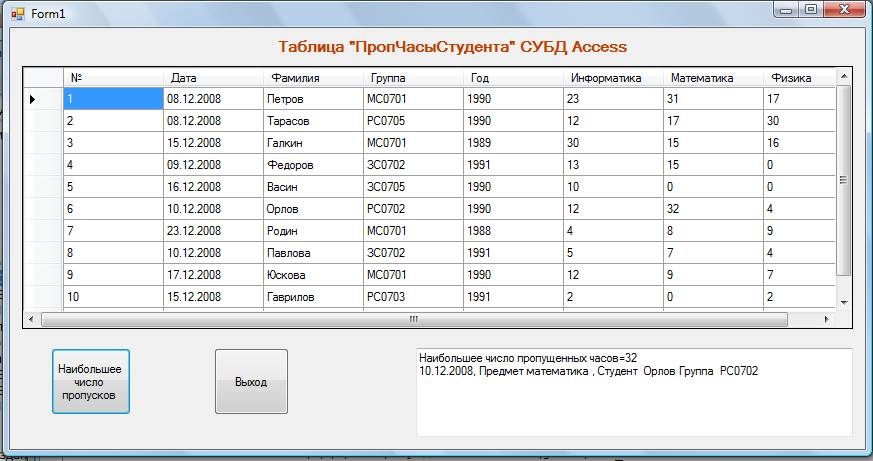
Рис.5.6.3-16
Анализ результатов работы приложения
